Nah disini saya akan mengajarkan kalian bagaimana caranya membuat teknik Pop Art, sepertinya Pop Art Ini juga bagus untuk dijadikan dinding Foto, karena tampilannya yang sangat unik dan menarik :) Langsung saja, saya akan memberitahukan secara jelas kepada kalian...
Buat Lembar kerja pertama seperti gambar berikut
Masukan gambar dan gunakan movetool untuk memindahkannya ke lembar kerja pertama
Klik Image - Adjustments - Threshold
Atur threshold sesuai keinginan kalian, maka hasilnya seperti ini
Double klik gambar yang diberik tanda panah, kemudian, ENTER
Pada Layer 1 Ubah Blending Option Menjadi Multiply
Lalu Gunakan Paint Bucket Tool Seperti gambar dibawah ini, setelah selesai klik Layer 1, kemudian tekan Ctrl E, untuk menggabungkan layer..
Buat lembar kerja kedua seperti berikut
Setelah lembar kerja kedua dibuat, pindahkan layer yang sudah digabungkan dari lembar kerja pertama ke tempat lembar kerja kedua
Lalu kembali ke lembar kerja pertama, tekan Ctrl Alt Z, untuk memisahkan layer kembali... Dan ubah warnanya seperti gambar dibawah ini ( /sesuai keinginan kalian ) Setelah diberi warna lalu klik layer pertama, tekan Ctrl E lagi, untuk menggabungkan layer...
Lakukan Cara yang ada diatas berulang kali, sampai pada akhirnya akan seperti ini
Hasil Akhir akan seperti ini, dan saya menambahkan bingkai kotak hitam agar sedikit lebih menarik
Dan Proses Pengeditan Pop Art selesai... Semoga bermanfaat :)




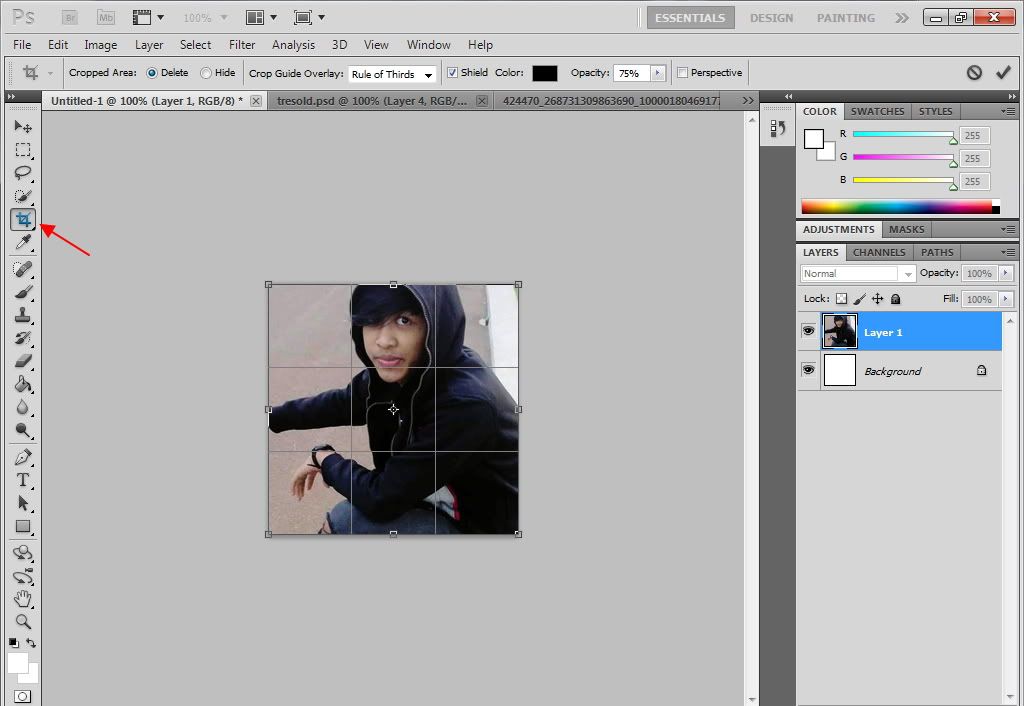
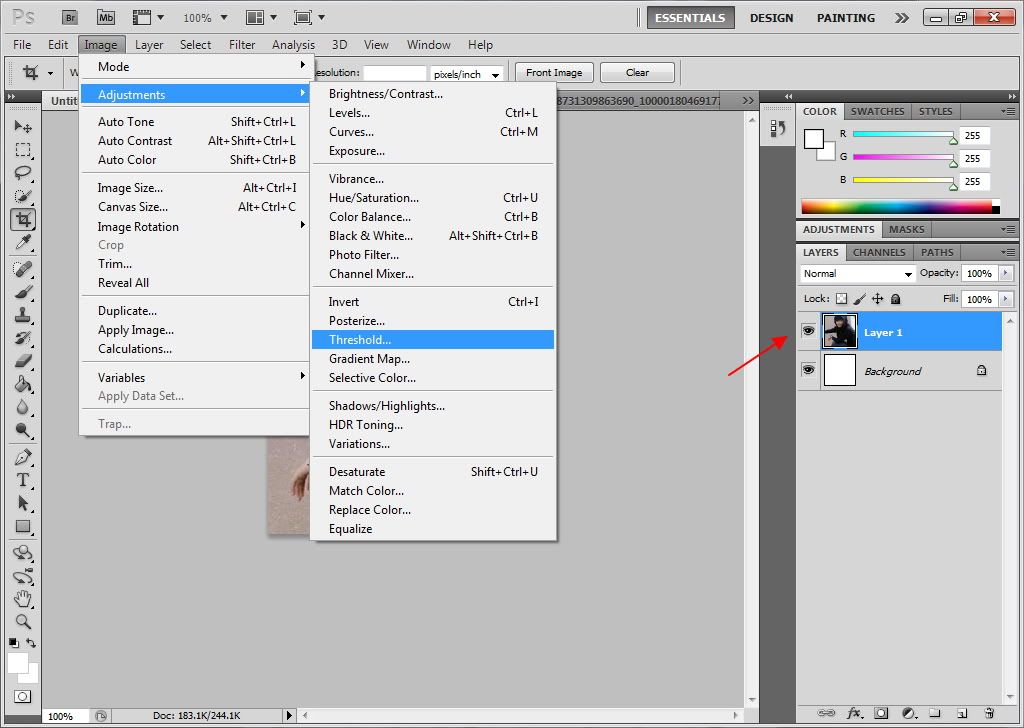
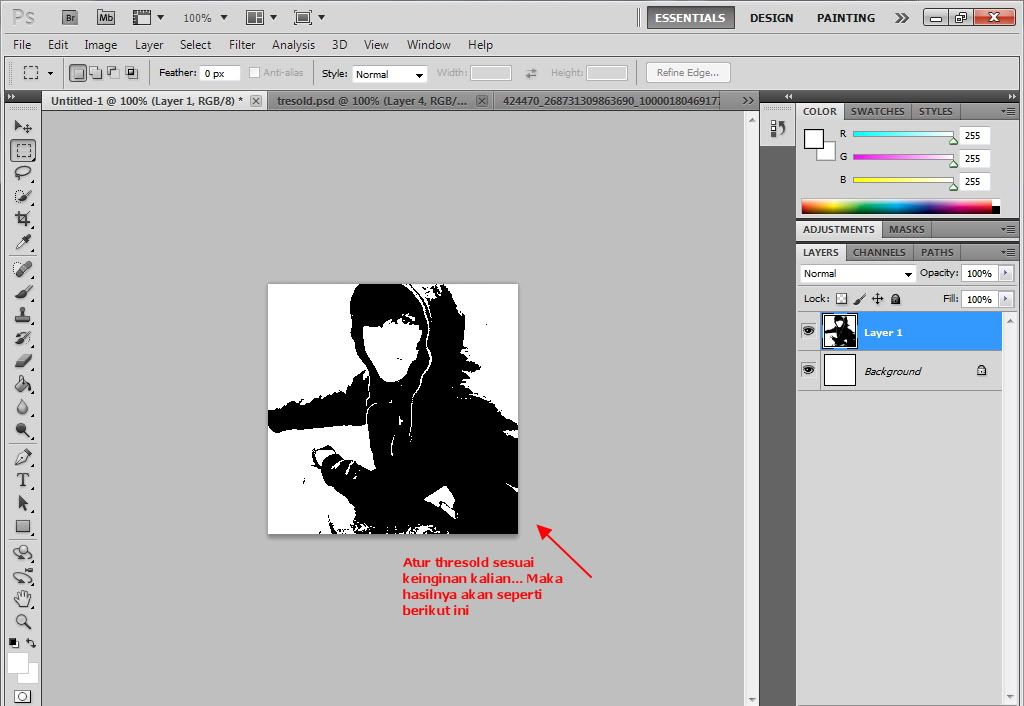
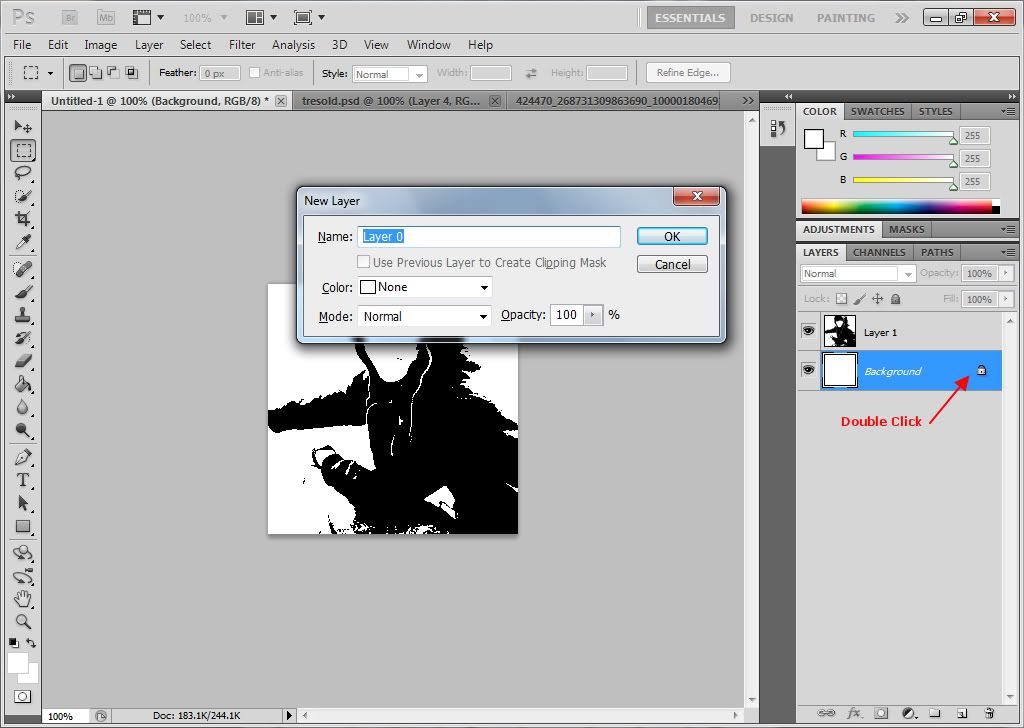
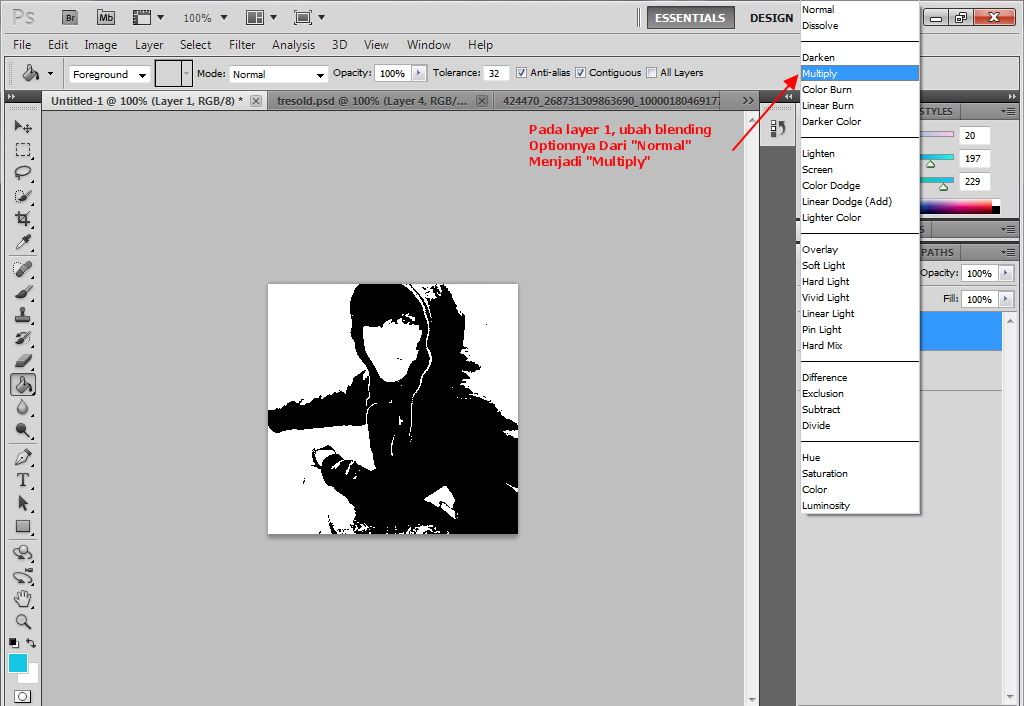
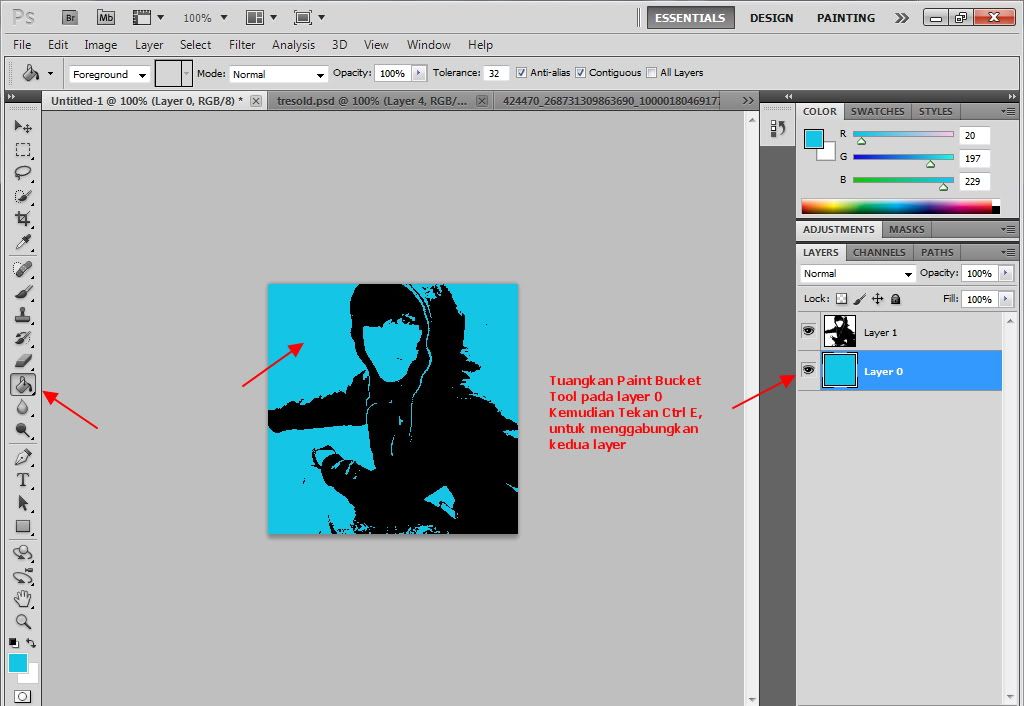
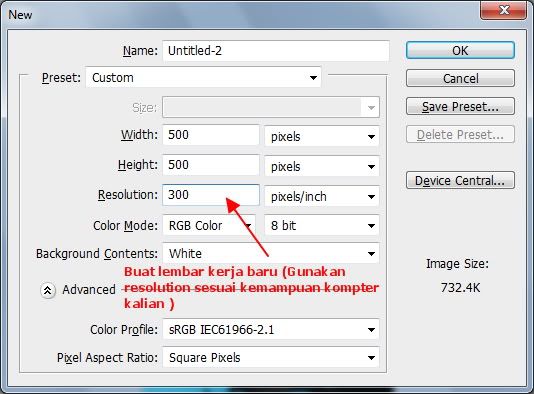

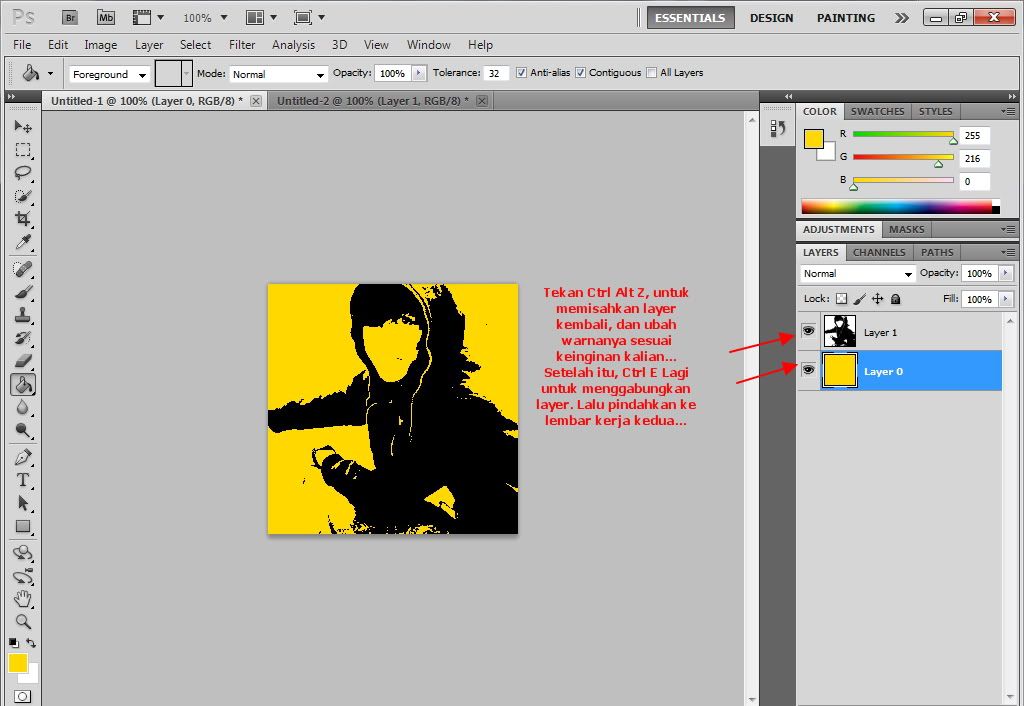
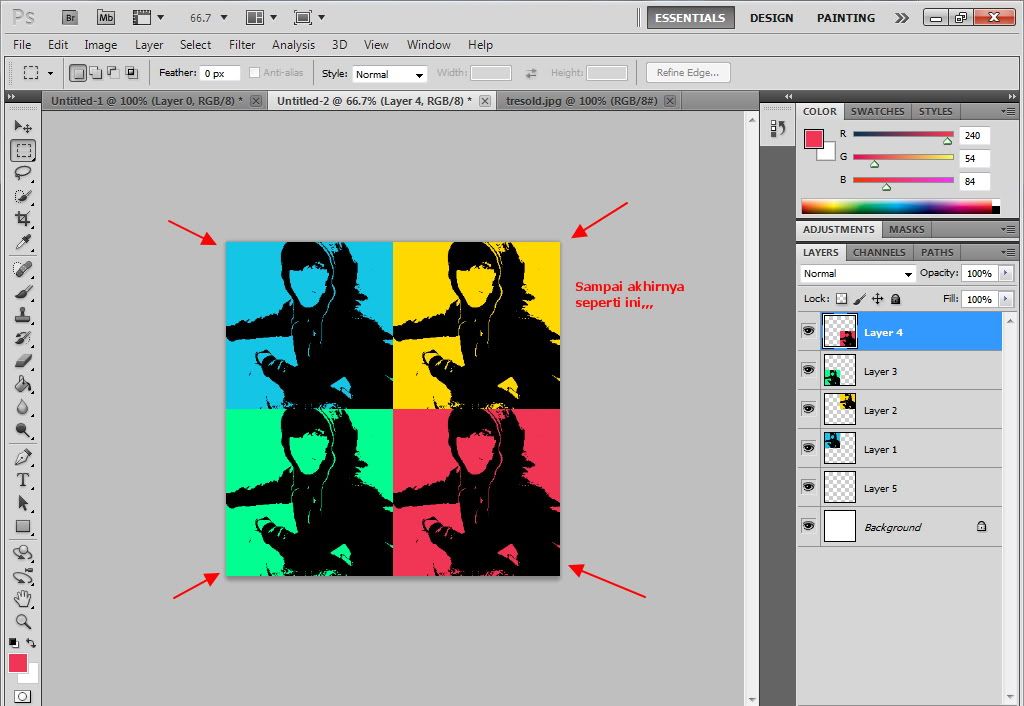
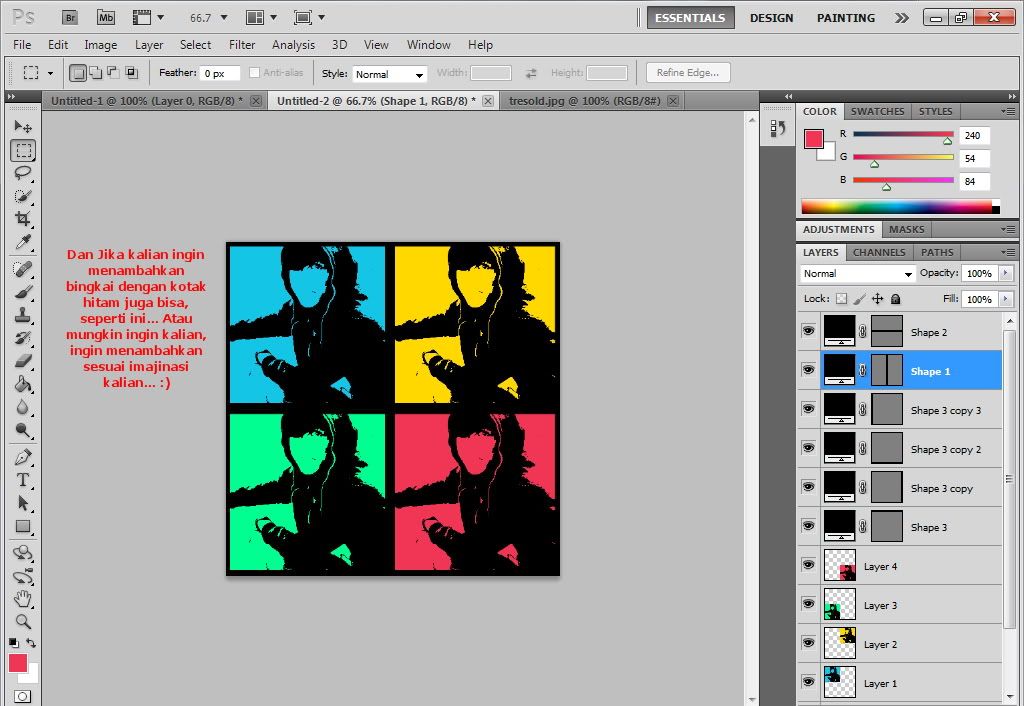
Tidak ada komentar:
Posting Komentar